先日はこちらの記事で、XrmToolBoxというdynamics 365にてよく使われるツールを紹介しました。
dynamics 365: XrmToolBoxを簡単紹介 | shenghao365 (shenghaohuang.com)
XrmToolBoxに多数のツールが存在しますが、活用方法紹介の一環として、自分がよく利用するツールの使い方を共有させて頂きます。
最近、XrmToolBoxにある「Model-Driven Apps Copier」を使ってみた。モデル駆動型アプリを簡単にコピーできるので、使い方や活用場面を共有したいと思います。
事前準備
事前準備として、XrmToolBoxのインストールとD365環境の紐付けは必要です。詳細は下記の記事にご参照ください。
dynamics 365: XrmToolBoxを簡単紹介 | shenghao365 (shenghaohuang.com)
加えて、LibraryにModel-Driven Apps Copierをインストールする場合もあります。
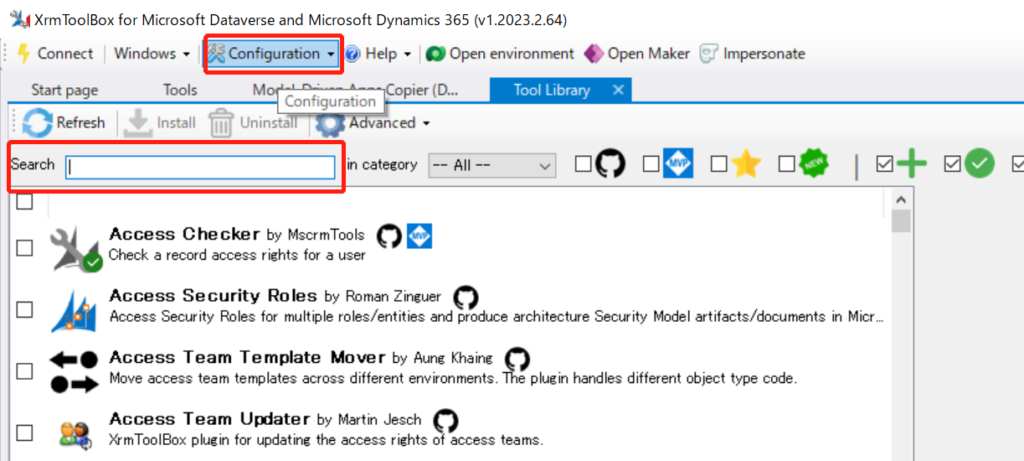
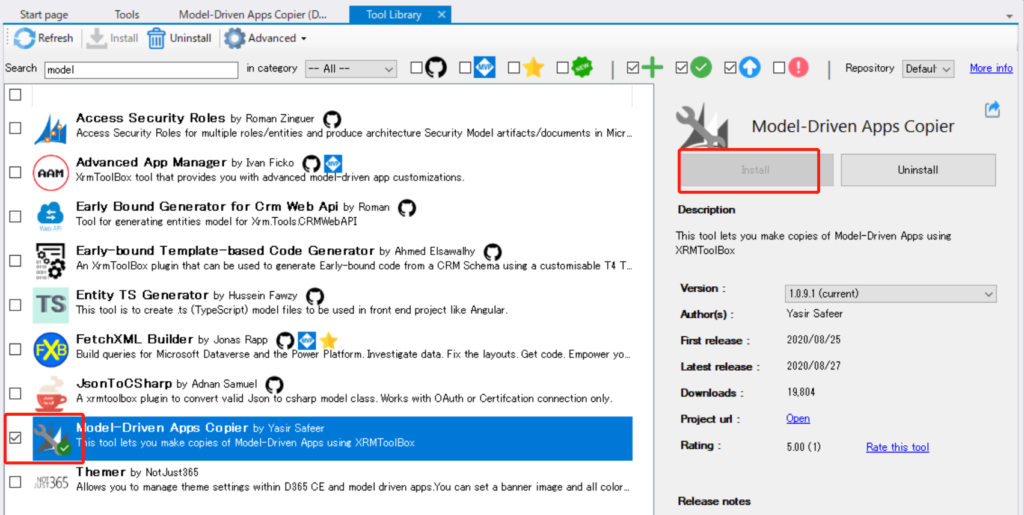
インストール済でしたら、キーワード検索して表示されるようになります。
Model-Driven Apps Copierを使ってみる
Model-Driven Apps Copierを開く画面は下記になります。左側Copy fromと右側App to createに分かれてます。
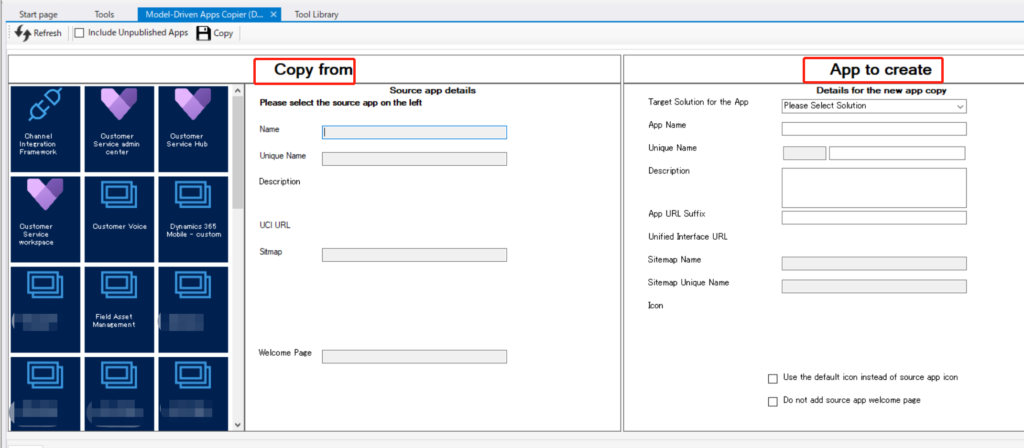
Copy from:コピーしたいアプリ対象を選択する
App to create:目的地として、コピペ作成のアプリ情報を設定する。
例を挙げて、「Customer Voice」を対象にしてコピーします。
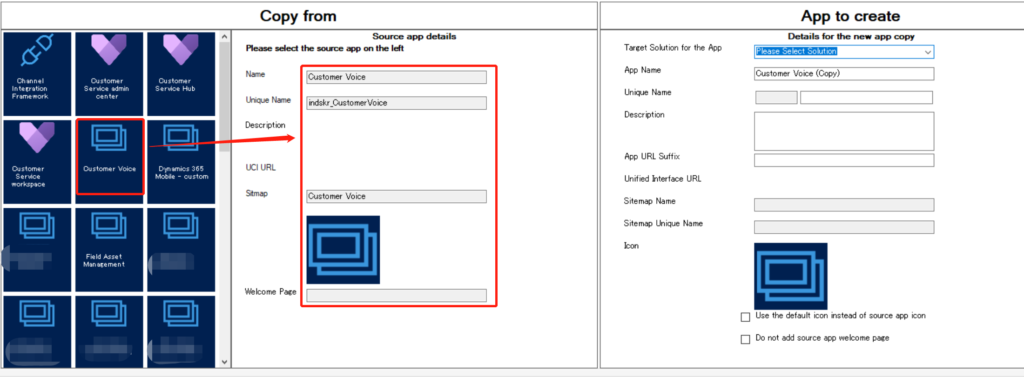
Customer Voiceを選択すると、左側に自動的にアプリ情報を埋めてくれます。
右側に、生成するアプリの情報を入力します。保存するソリューション(Target Solution for the App)を選択します。アプリ名前(App Name)を入力したら、Unique NameやSitemap Nameも自動的に生成されます。ほぼ自動的に埋めてくれる感じで、一々手入力の必要がないです。
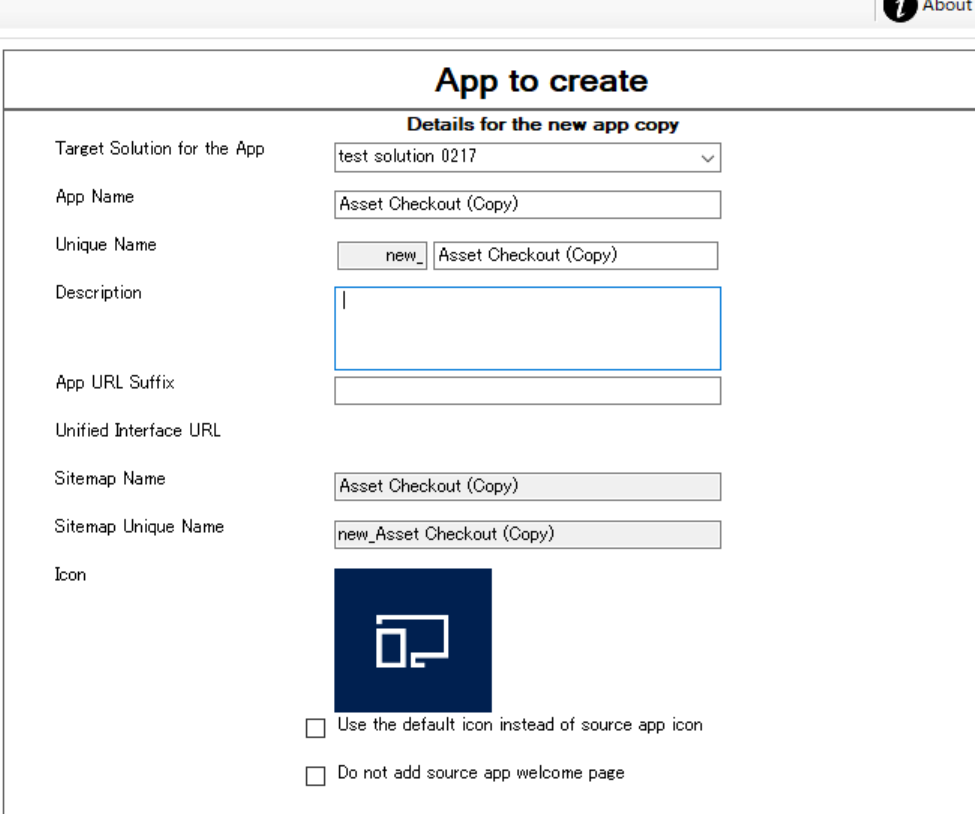
各情報の入力が完了でしたら、Copyをクリックし、アプリ作成が開始します。
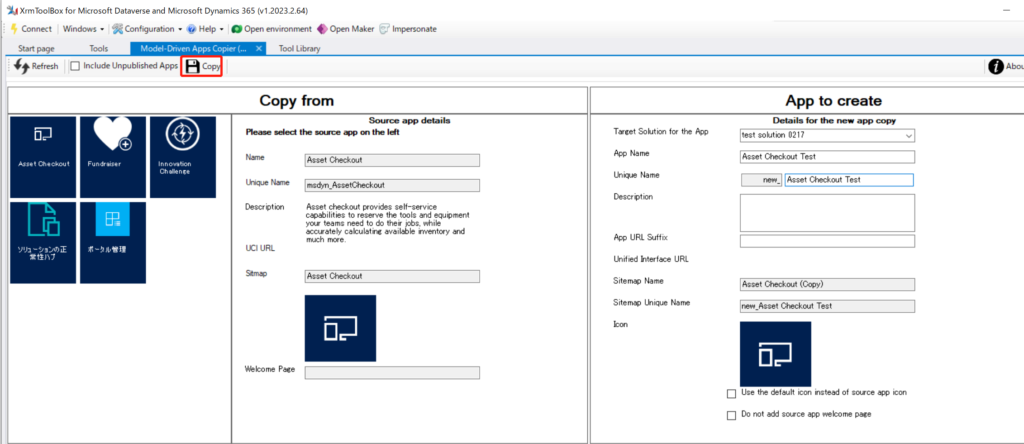
作成が終わりましたら、「編集中のアプリ」に反映されます。
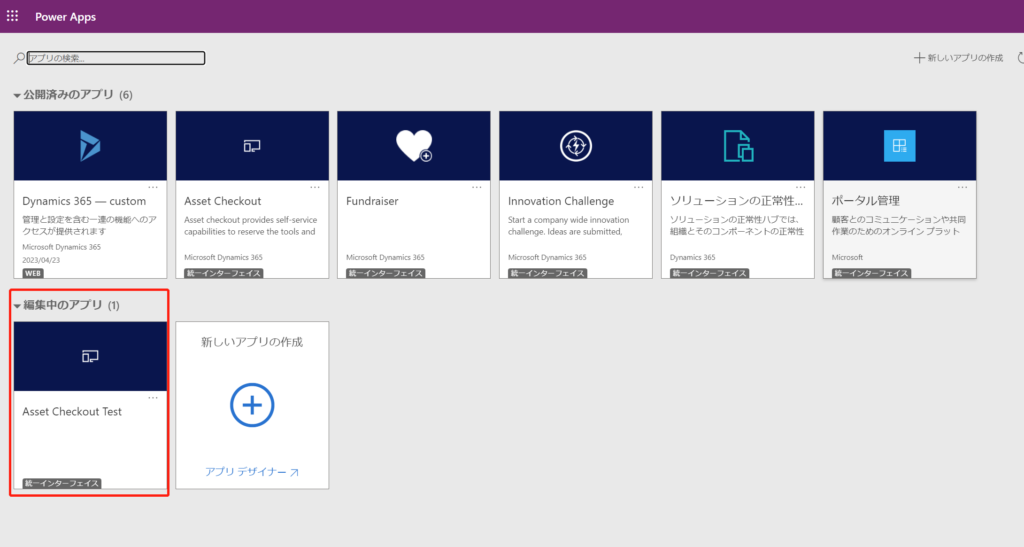
そこで、Power Appにて編集を行ったり、そのまま公開するのも可能です。
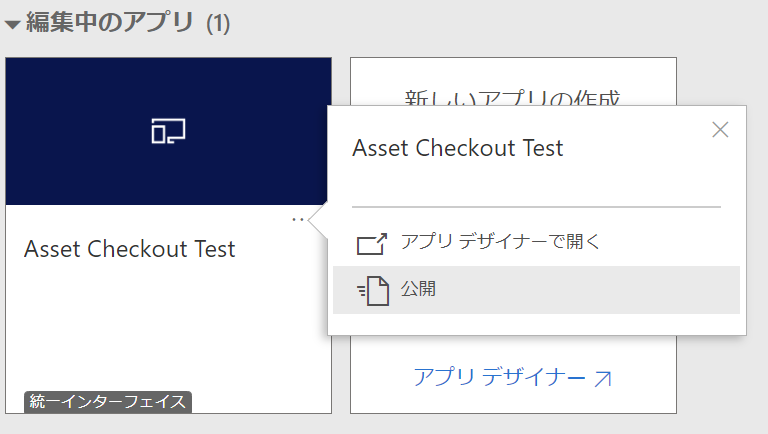
公開後のイメージは下記となり、他のアプリと同様に、モデル駆動型アプリとして使えます。
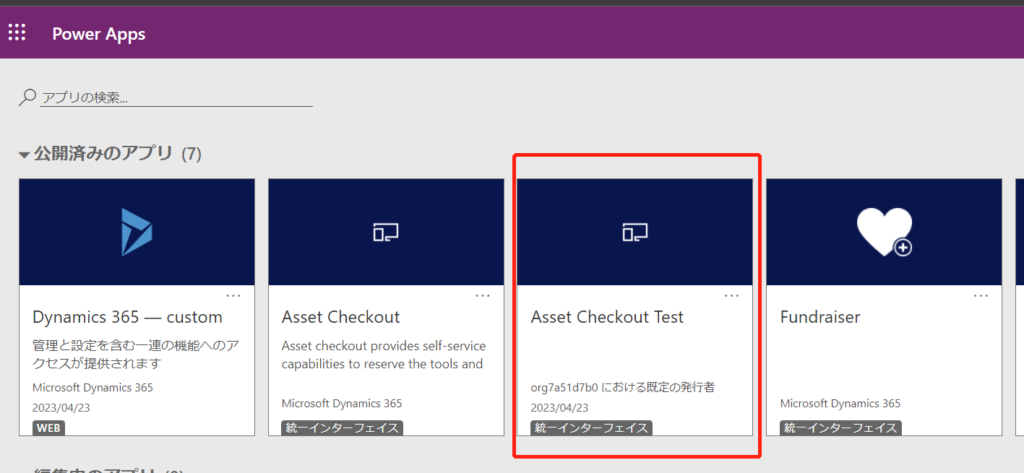
Power Appのアプリにも確認できます。
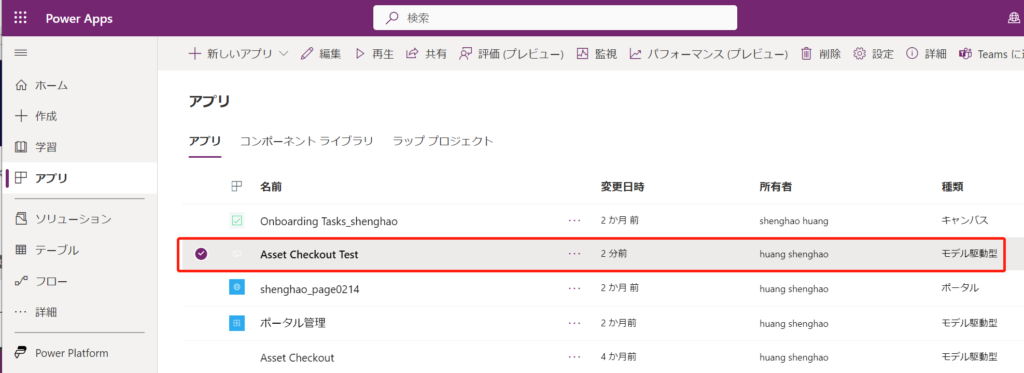
最後に
XrmToolBoxに使い慣れたら、Model-Driven Apps Copierも直ぐ活用できると言えます。Power Appにてモデル駆動型アプリに対してコピー、編集を行うより、XrmToolBoxの方がシンプルで省力化ができます。
XrmToolBoxには、このように多数のツールが活用できます。
こちら最初の紹介記事を参考して頂ければ幸いです。dynamics 365: XrmToolBoxを簡単紹介 | shenghao365 (shenghaohuang.com)
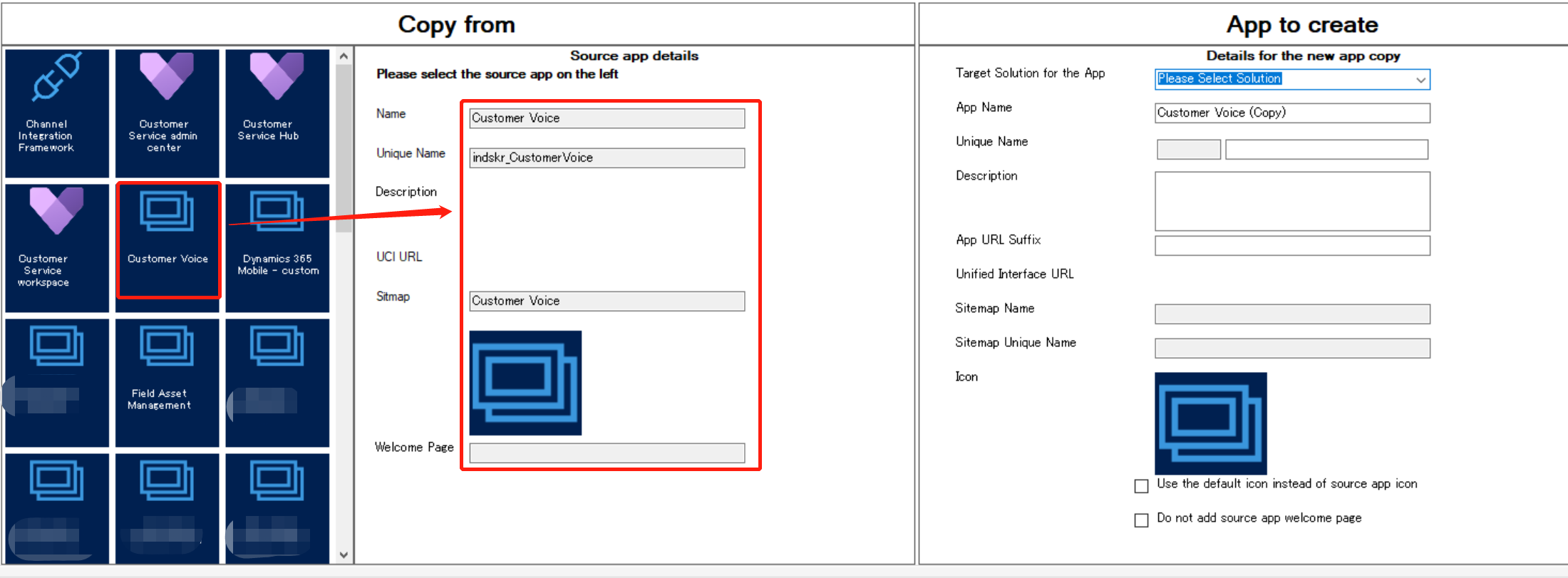
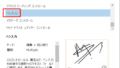
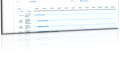
コメント